win11删除旧系统文件步骤 如何彻底删除win11旧系统文件
更新时间:2023-08-02 17:36:31作者:xiaoliu
win11删除旧系统文件步骤,Win11是微软最新推出的操作系统,受到了广大用户的热切期待,升级到新系统后,我们常常会面临一个问题,即如何彻底删除旧系统文件。毕竟这些旧文件占据了宝贵的硬盘空间,并且可能对新系统的稳定性和性能产生不利影响。学会正确的删除方法是非常重要的。接下来我们将介绍一些简单而有效的步骤,帮助您轻松地清理并释放硬盘空间,使新系统能够充分发挥其优势。
解决方法:
1、打开“设置”菜单,该菜单在Windows 11中固定到“开始”菜单。
2、打开设置菜单后,从左侧导航栏中选择系统选项卡。
3、向下滚动右侧的设置菜单并从列表中选择存储。系统将进行快速扫描,以确定哪些临时文件和其他可移动文件占用了硬盘上的存储空间。
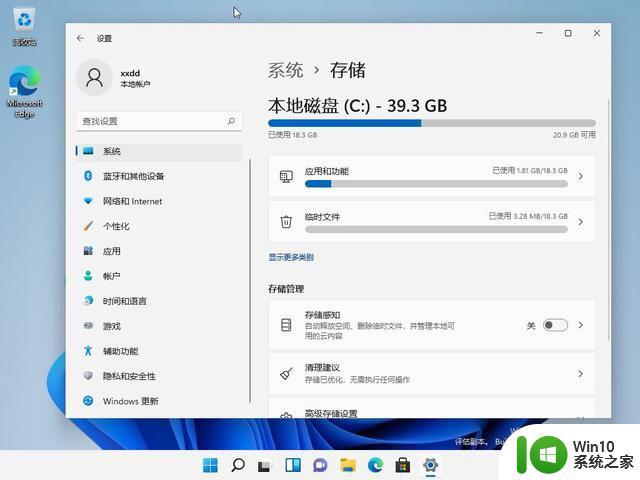
4、向下滚动并从右侧列表中选择“清理建议”项,此功能将列出你可以安全地从系统中删除以回收硬盘存储空间的各种文件集。
一般情况下,可以通过这个进程回收大约20GB的存储空间。选择要从此列表中删除的文件,然后单击“清理”按钮开始。根据删除的文件多少,该过程可能需要几分钟才能完成。
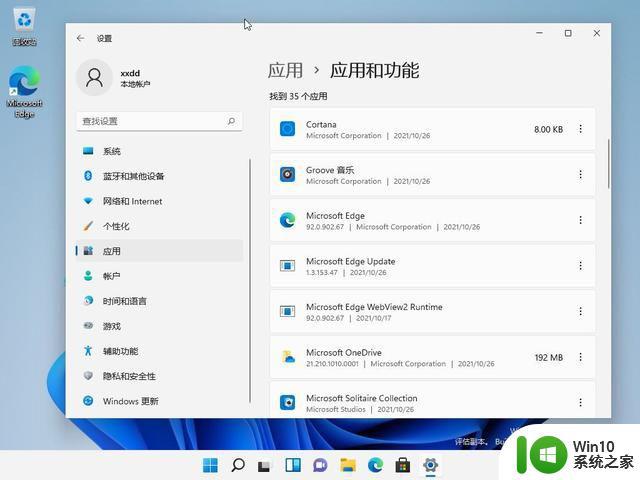
以上是删除旧操作系统文件的步骤,如果有需要,您可以根据这些步骤进行操作,希望这对您有所帮助。
win11删除旧系统文件步骤 如何彻底删除win11旧系统文件相关教程
- 教你快速删除win11系统文档 win11怎么彻底删除文档不留痕迹
- win11文件删除不了怎么办 如何彻底删除win11系统中的顽固文件
- win11删除22h2 如何删除Win11 22h2系统的系统更新文件
- win11彻底清除hao123软件的方法 win11如何彻底删除hao123软件
- win11系统如何彻底卸载360安全卫士的步骤 如何在win11系统中完全删除360杀毒软件
- win11系统恢复删除的dll文件方法 win11替换删除的dll文件步骤与注意事项
- win11如何彻底卸载软件 win11如何删除软件彻底卸载
- win11系统推荐文件如何清理 win11系统删除推荐文件的步骤和方法
- win11系统打开之前word文档的步骤 win11如何打开旧word文档
- win11系统添加删除小组件的步骤 win11小组件如何卸载
- 如何删除win11系统里的账户 Win11删除账户的步骤和注意事项
- Win11删除自检文件的步骤详解 Win11如何清理自检文件
- win11系统启动explorer.exe无响应怎么解决 Win11系统启动时explorer.exe停止工作如何处理
- win11显卡控制面板不见了如何找回 win11显卡控制面板丢失怎么办
- win11安卓子系统更新到1.8.32836.0版本 可以调用gpu独立显卡 Win11安卓子系统1.8.32836.0版本GPU独立显卡支持
- Win11电脑中服务器时间与本地时间不一致如何处理 Win11电脑服务器时间与本地时间不同怎么办
win11系统教程推荐
- 1 win11安卓子系统更新到1.8.32836.0版本 可以调用gpu独立显卡 Win11安卓子系统1.8.32836.0版本GPU独立显卡支持
- 2 Win11电脑中服务器时间与本地时间不一致如何处理 Win11电脑服务器时间与本地时间不同怎么办
- 3 win11系统禁用笔记本自带键盘的有效方法 如何在win11系统下禁用笔记本自带键盘
- 4 升级Win11 22000.588时提示“不满足系统要求”如何解决 Win11 22000.588系统要求不满足怎么办
- 5 预览体验计划win11更新不了如何解决 Win11更新失败怎么办
- 6 Win11系统蓝屏显示你的电脑遇到问题需要重新启动如何解决 Win11系统蓝屏显示如何定位和解决问题
- 7 win11自动修复提示无法修复你的电脑srttrail.txt如何解决 Win11自动修复提示srttrail.txt无法修复解决方法
- 8 开启tpm还是显示不支持win11系统如何解决 如何在不支持Win11系统的设备上开启TPM功能
- 9 华硕笔记本升级win11错误代码0xC1900101或0x80070002的解决方法 华硕笔记本win11升级失败解决方法
- 10 win11玩游戏老是弹出输入法解决方法 Win11玩游戏输入法弹出怎么办
win11系统推荐
- 1 win11系统下载纯净版iso镜像文件
- 2 windows11正式版安装包下载地址v2023.10
- 3 windows11中文版下载地址v2023.08
- 4 win11预览版2023.08中文iso镜像下载v2023.08
- 5 windows11 2023.07 beta版iso镜像下载v2023.07
- 6 windows11 2023.06正式版iso镜像下载v2023.06
- 7 win11安卓子系统Windows Subsystem For Android离线下载
- 8 游戏专用Ghost win11 64位智能装机版
- 9 中关村win11 64位中文版镜像
- 10 戴尔笔记本专用win11 64位 最新官方版